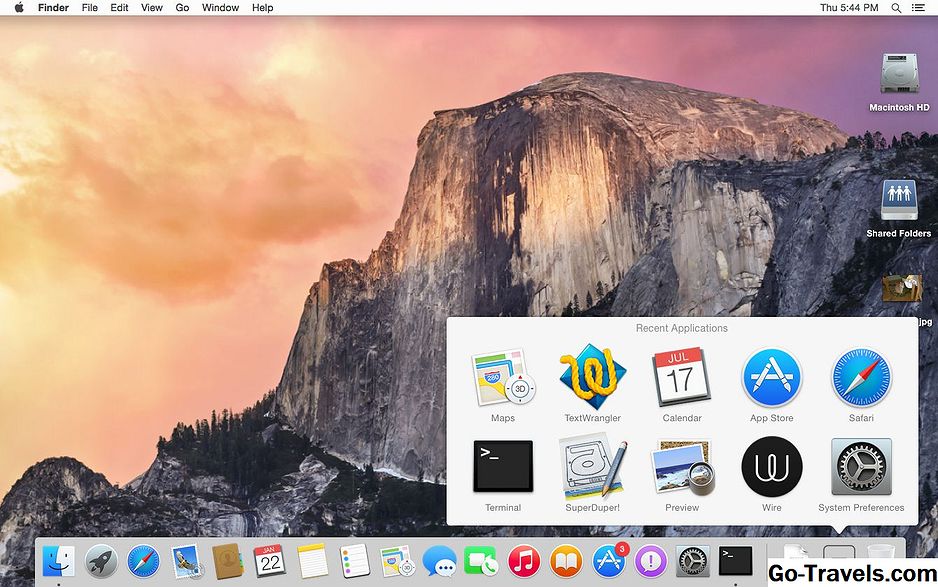Wussten Sie, dass viele der Effekte, die Sie mit Photoshop oder Illustrator auf Text anwenden können, auch direkt in Adobe InDesign ausgeführt werden können? Wenn Sie nur einige spezielle Überschriften erstellen, kann es einfacher sein, dies einfach direkt in Ihrem Dokument auszuführen, anstatt ein anderes Programm zu öffnen und eine grafische Überschrift zu erstellen. Wie bei den meisten Spezialeffekten ist die Moderation am besten. Verwenden Sie diese Texteffekte für Drop Caps oder kurze Überschriften und Titel. Die spezifischen Effekte, auf die wir uns in diesem Lernprogramm beziehen, sind Abschrägungs- und Reliefeffekte sowie die Schatten- und Leuchteffekte (Schlagschatten, Innerer Schatten, Äußeres Glühen, Inneres Glühen).
Effekt-Dialog

Um auf das Effektdialogfeld zuzugreifen, gehen Sie zu Fenster> Effekte oder verwenden Sie Umschalt + Strg + F10, um es aufzurufen. Sie können auch auf die Effekte zugreifen fx Schaltfläche in Ihrer Menüleiste.
Die tatsächlichen Dialogfelder und Optionen können je nach verwendeter InDesign-Version leicht variieren
02 von 06Abschrägungs- und Reliefoptionen

Die Abschrägungs- und Reliefoptionen wirken auf den ersten Blick einschüchternd, aber die erste Option, die Sie ändern möchten, ist das Kontrollkästchen Vorschau (linke untere Ecke). Auf diese Weise können Sie eine Live-Vorschau des Effekts auf Ihren Text sehen, während Sie mit den verschiedenen Einstellungen spielen.
Die Pulldown-Optionen für Stil und Technik sind wahrscheinlich die Einstellungen, mit denen Sie die meisten spielen möchten. Jeder hat einen ganz anderen Look für Ihren Text.
Das Stil Auswahlmöglichkeiten sind:
- Innere Abschrägung: Erzeugt ein dreidimensionales Aussehen des Textes
- Äußere Abschrägung: Lässt den Anschein erwecken, als sei die Oberfläche um Ihren Text herum abgeschnitten oder weggemeißelt, so dass erhabene Buchstaben übrig bleiben.
- Prägen: Verleiht dem Text einen erhöhten 3D-Effekt.
- Kissenprägung: Ein weiterer 3D-Text mit erhöhtem Text, jedoch ohne Kanten.
Technik Optionen für jeden Stil sind glatt, hart meißeln, und Meißel weich. Sie beeinflussen die Ränder der Texteffekte, um Ihnen ein sehr weiches, sanftes oder etwas härteres und präziseres Aussehen zu verleihen.
Andere Optionen steuern die scheinbare Richtung des Lichts, die Größe der Abschrägungen und sogar die Farbgebung dieser Abschrägungen und wie stark der Hintergrund durchscheint.
03 von 06Abschrägungs- und Reliefeffekte

Diese Beispiele umfassen Standardeinstellungen für verschiedene Abschrägungs- und Reliefstile und -techniken sowie einige Spezialeffekte, die Sie wie folgt erzielen können:
Wenn nicht anders angegeben, verwenden die Beispiele die Standardeinstellungen für Richtung: Auf, Größe: 0p7, Erweichen: 0p0, Tiefe: 100%, Schattierung 120 °, Höhe: 30 °, Hervorhebung: Bildschirm / Weiß Deckkraft: 75%, Schatten: Multiplizieren / Schwarz, Deckkraft: 75%
- oben links:Innenfase, glatt
- oben Mitte:Äußere Abschrägung, glatt
- oben rechts: Relief, glatt
- Mitte links: Kissenprägung, glatt
- Mitte Mitte: Innenfase, Meißel hart
- Mitte rechts: Äußere Abschrägung, Meißel hart
- unten links:Kissenprägung, Glatt mit Größe 0p6, 0p4 weich machen, Deckkraft 93% hervorheben, Schattendeckkraft 49%, Magenta-Text auf schwarzem Hintergrund
- unten mitte: Innenabschrägung, Meißel weich mit Größe 0p6, 0p11 weich machen
- unten rechts: Äußere Abschrägung, Meißel hart mit Größe 0p11, Höhe 23 °, Glanzgrad (Deckkraft) 89%, Schattendeckkraft (98%), Weißer Text auf grünem Hintergrund - Der Text ist jedoch auf den Mischmodus "Multiplizieren" eingestellt, sodass der Abschrägungseffekt angezeigt wird, der Text jedoch nicht selbst. Es gibt auch einen inneren Schatten mit einer Deckkraft von 65% und 9% Rauschen, um die Kanten zu definieren.
Dies ist nur ein kleiner Teil der Looks, die Sie erzielen können. Experimentieren ist der Schlüssel.
04 von 06Schatten- und Leuchtoptionen

Ähnlich wie bei Bevel und Emboss können die Optionen für den Schlagschatten auf den ersten Blick einschüchternd wirken. Viele Leute gehen vielleicht mit dem Standard, nur weil es einfacher ist. Haben Sie jedoch keine Angst, zu experimentieren. Aktivieren Sie das Kontrollkästchen für die Vorschau, um zu sehen, was mit Ihrem Text beim Spielen mit den verschiedenen Optionen passiert. Die Optionen für den Innenschatteneffekt ähneln dem Schlagschatten. Äußeres Glühen und Inneres Glühen haben weniger Einstellungen. Was die verschiedenen Schatten- und Glüheneffekte bewirken:
- Schlagschatten: Erstellt ein Duplikat des Textes, der sich wie ein Schatten dahinter befindet und den Text über dem Papier zu schweben scheint. Sie können die Farbe und Position des Schattens steuern und die Kanten schärfer oder unscharf machen.
- Inneren Schatten: Erzeugt einen Schatten entlang der Innenkanten des Texts. Allein oder in Kombination mit Inner Glow kann es so aussehen, als ob der Text aus dem Papier ausgeschnitten wurde und Sie durchschauen, was darunter liegt.
- Äußeres Glühen: Erzeugt einen Schatten- oder Lichteffekt (abhängig von Farbe und Hintergrund) um die Außenkanten des Texts.
- Inneres Glühen: Erzeugt einen Glanzeffekt entlang der Innenkanten des Texts.
Schatten- und Glüheneffekte

Schlagschatten können etwas überlastet sein, sind aber nützlich. Wenn Sie mit den Optionen spielen, können Sie weit über den grundlegenden Schatten hinausgehen.
Mit dem Titel-Text habe ich die einzelnen Looks in dieser Abbildung wie folgt erreicht. Ich lasse den Abstand und die X / Y-Versätze weg, sofern dies für den Look nicht entscheidend ist.
Schatten: Grüner Schatten
& Glühen: Schwarzer Text auf schwarzem Hintergrund; Weißes äußeres Glühen Größe 1p5, 21% Ausbreitung
Texteffekte: Schlagschatten mit Abstand und X / Y-Versatz alle auf 0 (Schatten befindet sich direkt hinter dem Text), Größe 0p7, Streuung 7%, Rauschen 12%.Der kritische Teil dieses Aussehens ist, dass das Feld "Objektknockout-Schatten" in den Drop-Shadow-Optionen nicht markiert ist und die Textfarbe mit dem Mischmodus "Text" von "Multiplizieren" auf Weiß gesetzt ist (wird im Dialogfeld "Effekte" und nicht in den Drop-Shadow-Optionen festgelegt) ). Dadurch wird der Text unsichtbar und Sie sehen nur den Schatten.
E:
- oben links: Ihr grundlegender Standardschatten
- oben Mitte: Ihr grundlegender voreingestellter innerer Schatten
- oben rechts: Standard- und Schlagschatten und innerer Schatten
- unten links: Weißer Text mit rosa Schatten auf einen Abstand und X / Y-Versatz von 0, Größe 1p8, Rauschen 7%. Es entsteht eine Art Spritzeffekt.
- unten mitte:Entspricht den "Texteffekten" im Titel, mit der Ausnahme, dass der Schatten blau mit 78% Deckkraft, 7% Ausbreitung und 7% Rauschen ist. Wenn der Text im Multiplikationsmodus eingestellt ist, sehen Sie nur den Schatten.
- unten rechts: Blauer Text mit schwarzem Strich hat in Magenta nach der Precise-Technik (Vorgabe ist weicher) ein äußeres Glühen und in der Precise-Technik und der Kantenquelle ein Inner Glow (standardmäßig ist Center).
Lassen Sie Ihren Text platzen, leuchten, schimmern, schweben oder verschwinden, indem Sie mit den InDesign-Effekten Schatten und Glühen experimentieren.
06 von 06Texteffekte kombinieren

Es gibt viele Möglichkeiten, Texteffekte in InDesign zu kombinieren, aber es werden nur einige Grundlagen behandelt, die bereits in diesem Tutorial behandelt wurden. Der Titeltext der Abbildung kombiniert eine einfache glatte Innenfase mit dem Standard-Schlagschatten.
In der ersten Reihe von E haben wir:
- Einfaches, schmuckloses E in hellgrau
- E mit einer glatten äußeren Abschrägung wirkt fast wie ein Schlagschatten und hebt den Text von der Seite ab.
- E mit Outer Bevel plus Inner Shadow ändert ihn von angehobenem Text zu vertieftem Text, jedoch mit sehr scharfen, erhabenen Kanten.
In der unteren Reihe von E haben wir:
- Einfaches, schmuckloses E in grün:
- E mit glatter Innenfase von Größe 2p0 hat einen leicht erhabenen, aufgedunsenen Look.
- E mit innerer Abschrägung und einem Schlagschatten mit X / Y-Offsets von 0p7 nimmt den aufgeblähten Buchstaben und schwebt ihn etwas über der Seite.
Dies kratzt nur an der Oberfläche, aber wir hoffen, dass Sie mit den Einstellungen für alle Effekte für Abschrägungen und Relief, Fallschatten, Innerer Schatten, Äußerer Schein und Innerer Schein herumspielen und neue und interessante Wege finden, um sie zu kombinieren.
Weitere Informationen zum Arbeiten mit InDesign-Effekten finden Sie in den Tutorials für Photoshop und Illustrator. Viele der gleichen Effekte und Optionen (obwohl sicherlich nicht alle) befinden sich in InDesign und verwenden viele der gleichen Dialogfelder